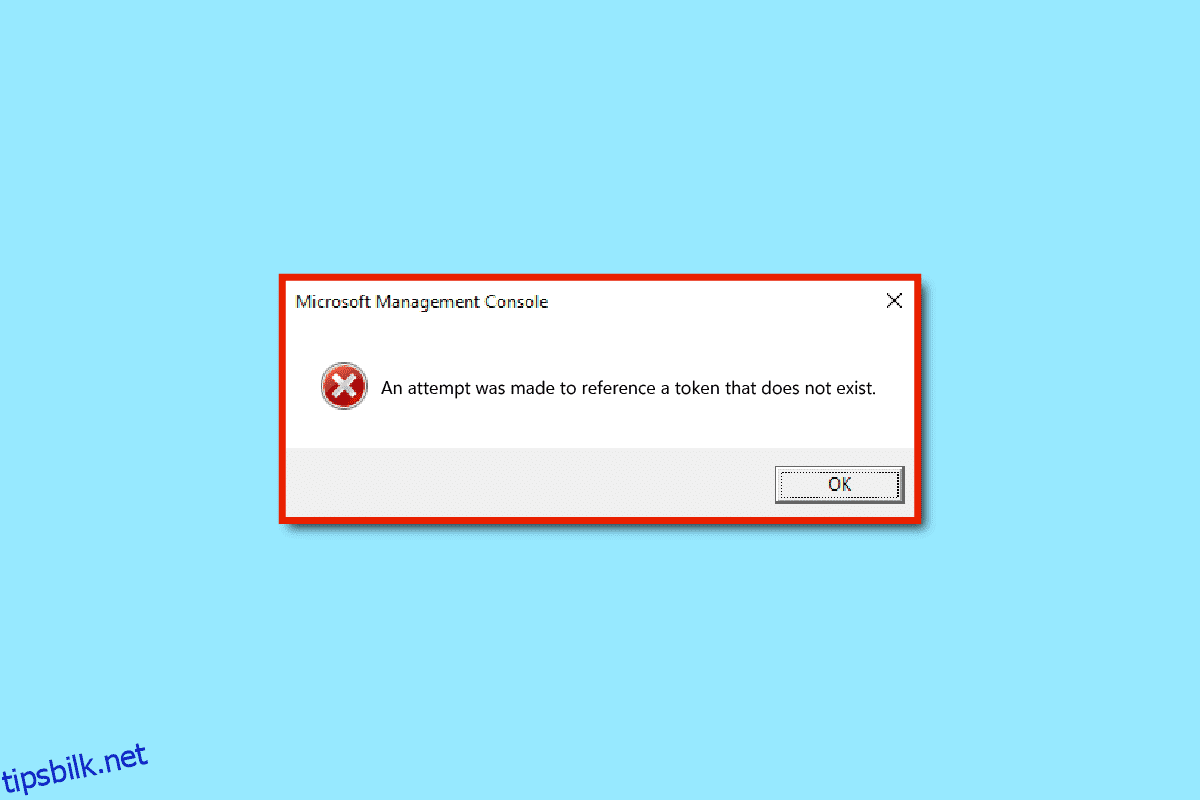Når du oppdaterer Windows 10-systemet, kommer den nye oppdateringen ofte med bugs og feil; disse feilene kan forårsake ulike feil på systemet ditt. Etter å ha oppdatert Windows, fant brukere at Windows 10 ble gjort et forsøk på å referere til en token-feil på systemet deres. La oss nå forstå hva symbolet ikke eksisterer betyr. I utgangspunktet forårsaker de ødelagte filene på datamaskinen denne feilen. Du kan fikse forsøket på å referere til en token-feil ved å tømme PC-en for ødelagte filer. Fortsett å lese!
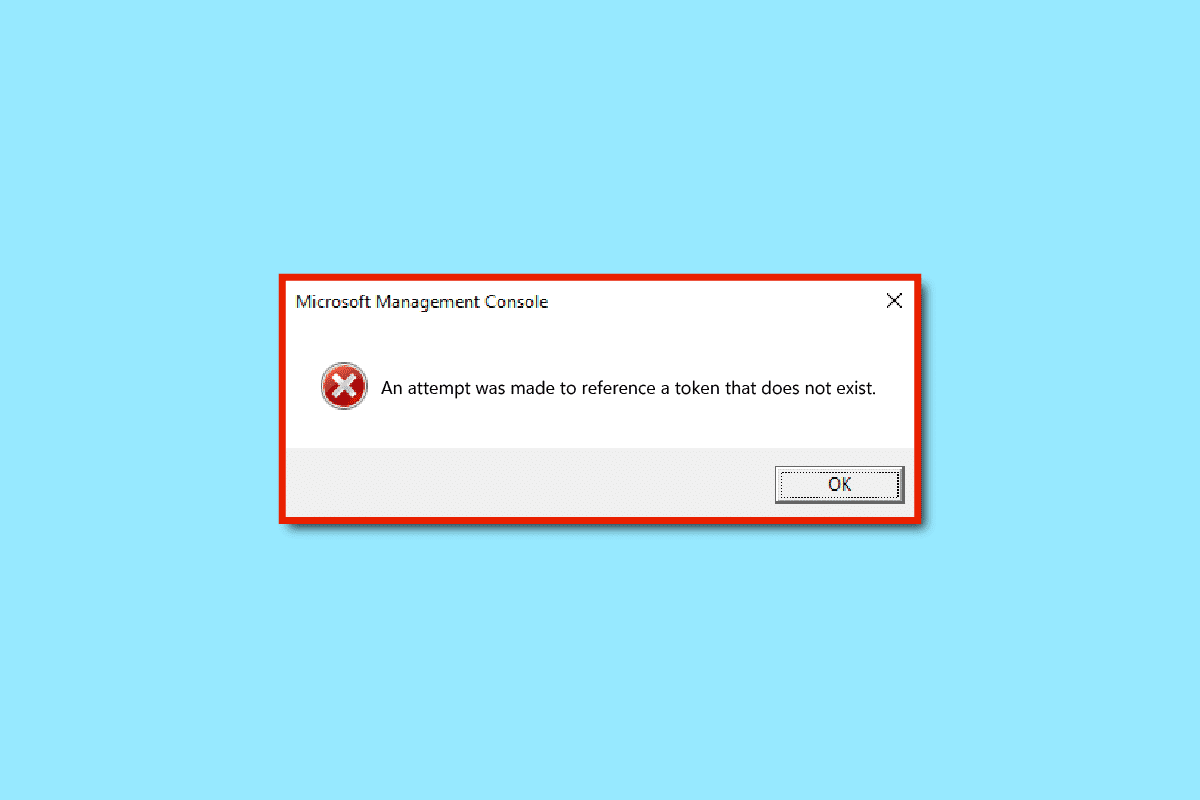
Innholdsfortegnelse
Slik fikser du Windows 10 Det ble gjort et forsøk på å referere til en token-feil
Hvis kontoene ikke blir konfigurert riktig, kan det forårsake nevnte feil. Siden du vet hva symbolet ikke eksisterer betyr, kan det være flere årsaker til tokenfeilen på datamaskinen din. Følgende er mulige årsaker til at Windows 10 forsøkte å referere til en token-feil på datamaskinen din.
- Korrupte filer på systemet ditt
- Feil forårsaket av en ny Windows 10-oppdatering
- Malware-angrep på PC-en din
Metode 1: Utfør Clean Boot
Ved å bruke en ren oppstart kan du starte datamaskinen og utføre diagnostiske tester for å finne ut hvilke stadier i den vanlige oppstartsprosessen som er feil. Denne metoden kan oppdage hovedårsaken bak dette Windows 10-problemet. Les vår guide om hvordan du utfører ren oppstart i Windows 10 for å gjøre det samme.
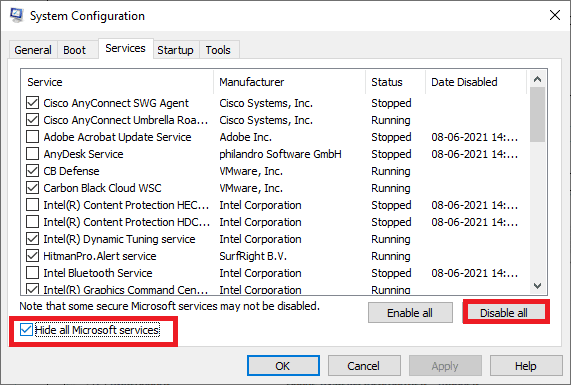
Når du har startet systemet i sikker modus, sjekk om problemet vedvarer. Hvis ja, avinstaller noen av de nyeste programmene eller applikasjonene du har lagt til systemet.
Metode 2: Oppdater Windows
Det er alltid en god idé å holde systemet oppdatert, siden Windows er beryktet kjent for sine feil og krasjer forårsaket av den forrige versjonen. Med nye oppdateringer kommer de med nye forbedringer og rettelser. Siden den ovennevnte feilen skyldes den nye oppdateringen, kan du prøve å installere den nyeste versjonen der feilen ville bli fikset. Les vår guide om hvordan du laster ned og installerer den siste oppdateringen for Windows 10 og implementerer det samme.
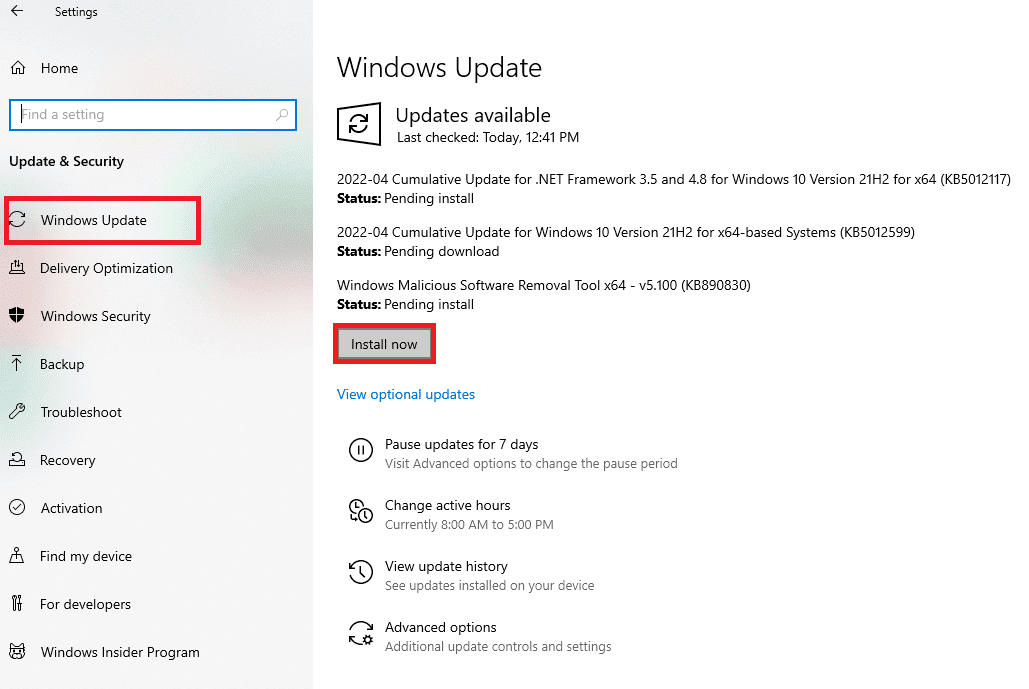
Merk: Husk at den nye oppdateringen vil ta litt tid å installere, avhengig av Internett-hastighet og systemkrav. Ikke slå av enheten mens du installerer.
Metode 3: Reparer korrupte DLL-filer
Den mulige årsaken til at Windows 10 forsøkte å referere til en token-feil kan være på grunn av de korrupte DLL-filene. Du kan fikse disse problemene ved å kjøre ledeteksten. Ved å bruke ledeteksten kan du bruke følgende trinn for å fikse et forsøk på å referere til et token-problem på en sikker måte.
1. Trykk på Windows-tasten, skriv inn cmd og klikk på Kjør som administrator.
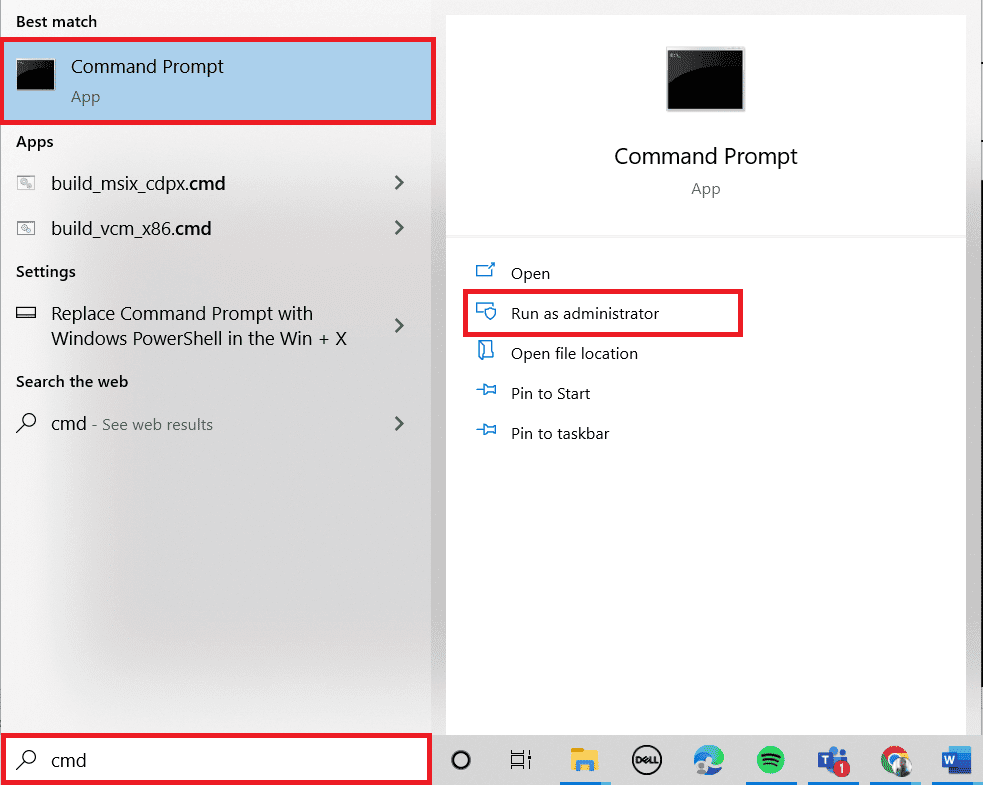
2. Skriv inn følgende kommando og trykk Enter-tasten.
cd %WINDIR%System32
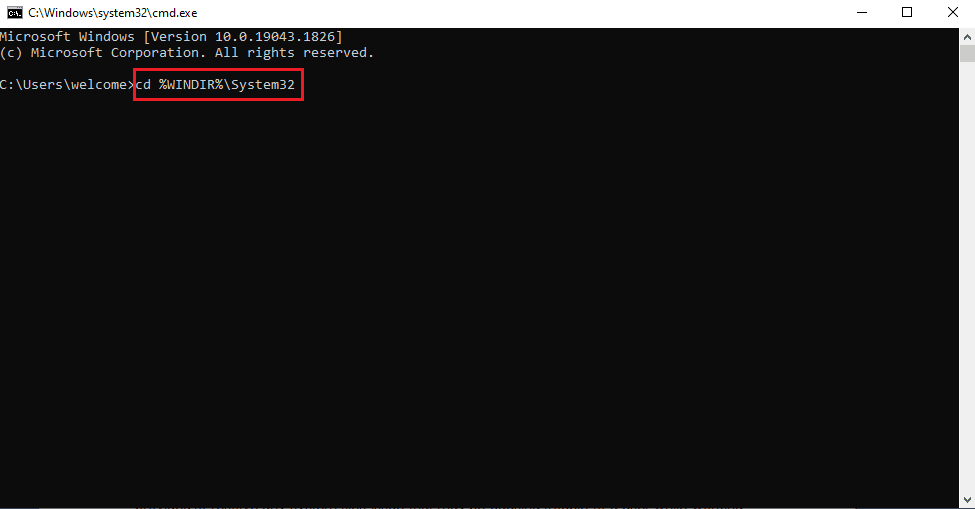
3. Skriv deretter inn den gitte kommandoen og trykk Enter-tasten for å reparere serien med korrupte DLL-filer.
for /f %s in ('dir /b *.dll') do regsvr32 /s %s
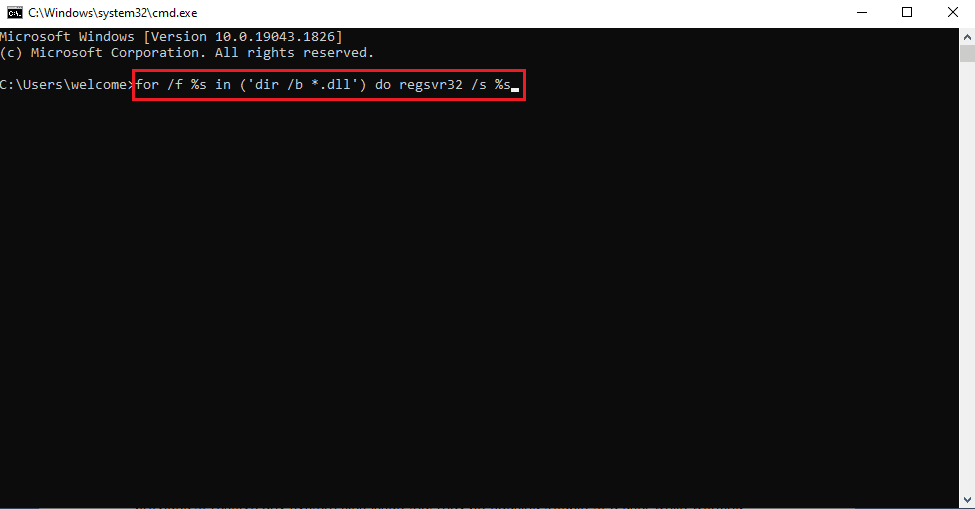
4. Lukk ledetekstvinduet og start PC-en på nytt.
Metode 4: Reparer systemfiler
En SFC-skanning er mye brukt for å løse problemer knyttet til Windows 10. SFC-verktøyet er gitt for å løse ethvert systemfilproblem som kan forårsake problemer for en bruker mens han arbeider på datamaskinen. Du kan også kjøre DISM-skanning for å reparere de korrupte systemfilene. Følg guiden vår for å reparere systemfiler på Windows 10.
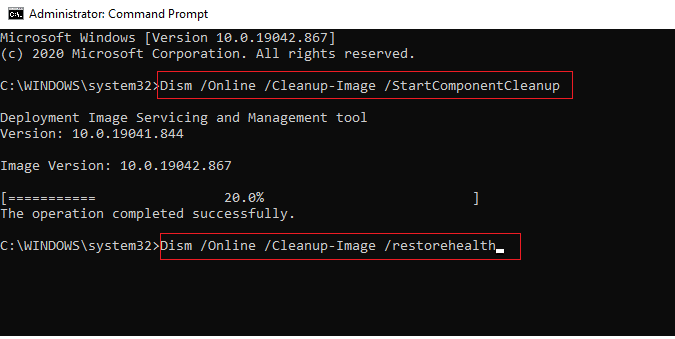
Vent til kommandoene blir utført og sjekk om problemet er løst.
Metode 5: Kjør Malware Scan
Et virus eller skadelig programvare kan også forårsake denne feilen, som er sjelden. En rask skanning kan oppdage og fjerne dem fra det berørte systemet. Derfor anbefales du å skanne systemet ditt som instruert i vår guide om Hvordan kjører jeg en virusskanning på datamaskinen min?
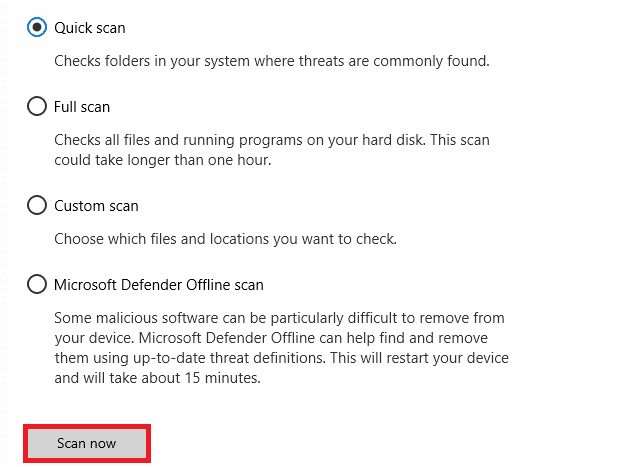
Hvis du vil fjerne skadelig programvare fra datamaskinen din, kan du også sjekke veiledningen vår, Slik fjerner du skadelig programvare fra PC-en din i Windows 10.
Metode 6: Gjenopprett til forrige Windows-versjon
Når Windows oppdateres på datamaskinen din, kan det ofte være problemer med de nye oppdateringene. De nye oppdateringene er ikke alltid effektive og kan forårsake feil og feil, noe som resulterer i dårlig ytelse av systemet ditt. Hvis en Windows-oppdatering forårsaker Windows 10, ble det gjort et forsøk på å referere til et token-problem på systemet ditt, kan du løse det ved å reversere Windows 10-oppdateringen på PC-en. Du kan følge disse enkle trinnene for å reversere Windows 10-oppdateringene dine trygt.
1. Trykk på Windows + I for å åpne innstillingene.
2. Klikk på Oppdater og sikkerhet.

3. Velg Gjenopprettingsmenyen i venstre rute.
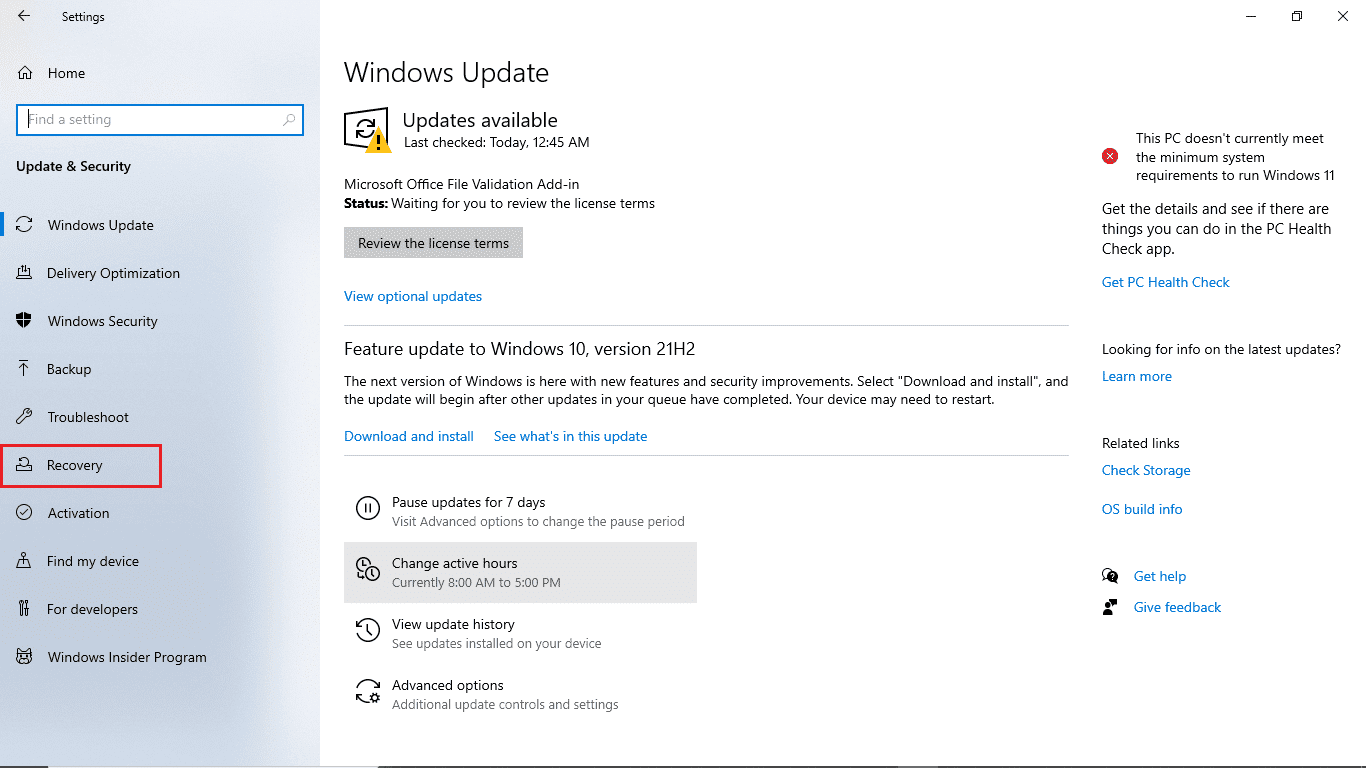
4. Under Avansert oppstart klikker du på Start på nytt nå.
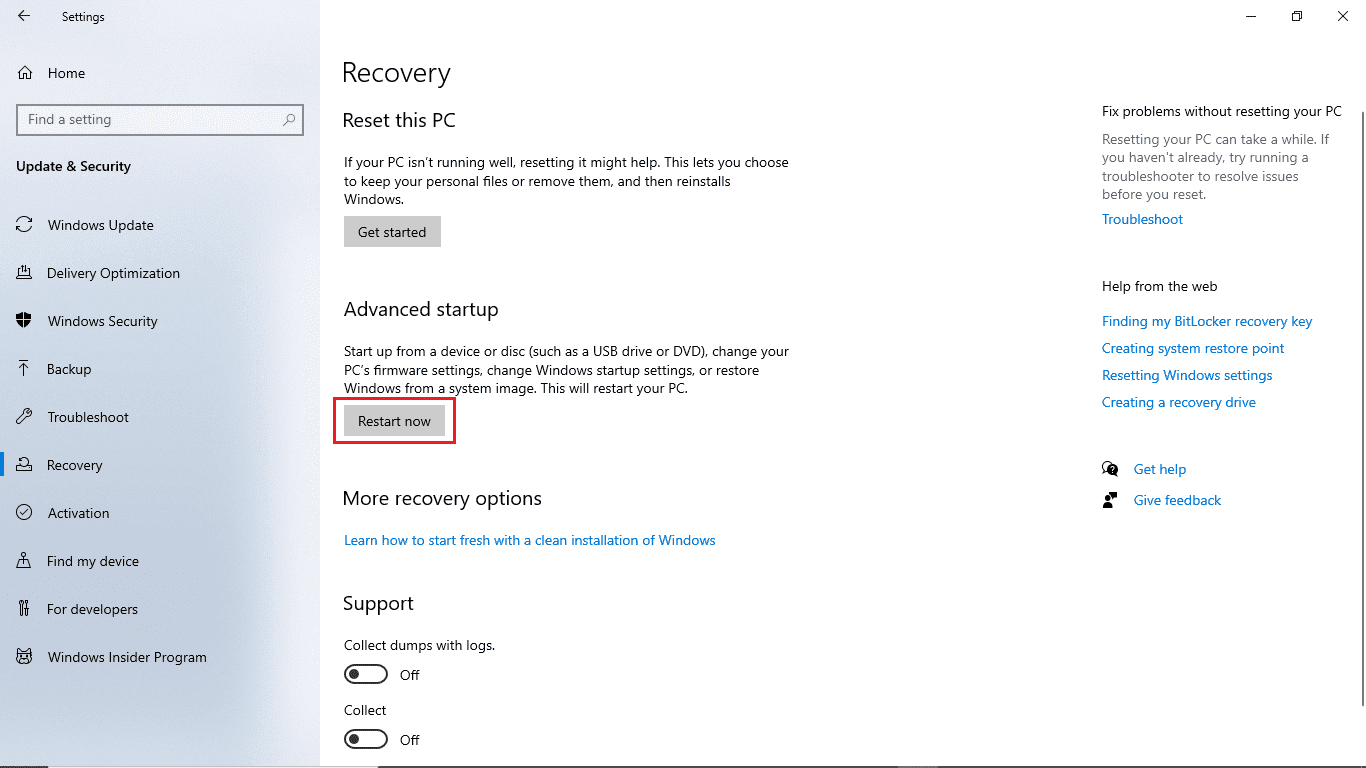
5. Vent til skjermbildet Velg et alternativ og velg Feilsøking.

6. Velg Avanserte alternativer, etterfulgt av Gå tilbake til forrige versjon.
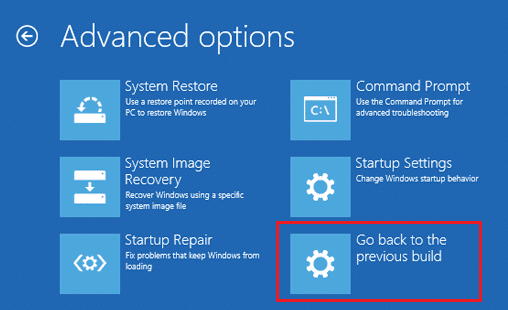
Metode 7: Tilbakestill PC
Hvis de forrige metodene ikke fungerer og du fortsetter å motta den samme feilen på Windows 10, er det eneste alternativet som gjenstår å tilbakestille Windows 10-PCen.
Merk: Tilbakestilling av PC-en vil fjerne alle unødvendige data fra datamaskinen, inkludert filer som kan forårsake Windows 10-feil.
Følg guiden vår om hvordan du tilbakestiller Windows 10 uten å miste data og implementer det samme.
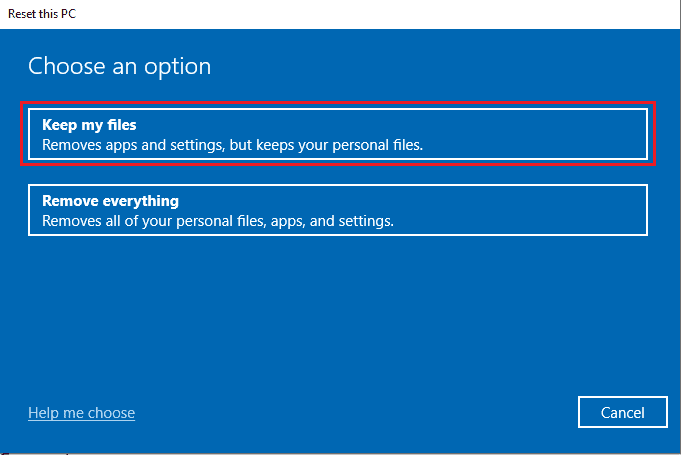
Ofte stilte spørsmål (FAQs)
Q1. Hva betyr tokenet ikke eksisterer på Windows 10?
Ans. Etter å ha oppdatert Windows 10-systemet, oppdaget mange brukere at systemet deres viste en feil om at et token ikke eksisterer. Korrupte filer på datamaskinen din kan forårsake denne feilen, og du må kanskje rydde opp i datamaskinen.
Q2. Hvordan reparere Windows 10-filer?
Ans. Du kan velge flere metoder for å reparere systemfiler på PC-en din, inkludert en SFC-skanning, DLL-filreparasjon og til og med en tredjeparts antivirusskanning.
Q3. Kan jeg rulle tilbake nye Windows 10-oppdateringer?
Ans. Ja, hvis datamaskinen din ikke fungerer bra etter oppdatering av Windows, kan du rulle tilbake Windows 10-oppdateringen ved å gå til Avansert oppstartsinnstilling.
***
Vi håper denne veiledningen var nyttig for å fikse Windows 10 et forsøk ble gjort for å referere til et token-problem på datamaskinen din, og du var i stand til å vite hva betyr at tokenet ikke eksisterer. Kommenter ned og fortell oss hvilken metode som fungerte for deg. Hvis du har spørsmål, spørsmål eller forslag, kan du gjerne dele dem med oss.